Ta vadnica vam pokaže, kako omogočite, da se vaš Apple iPhone ali iPad sinhronizira s stiki, koledarjem in/ali e-pošto Microsoft Outlook 2016. Obstaja nekaj različnih načinov za izpolnitev te naloge. Samo izberite nabor korakov, ki vam najbolj ustrezajo.
Možnost 1 - iCloud
S to možnostjo lahko sinhronizirate Outlook z iCloud in elementi bodo sinhronizirani z vašo napravo.
- V iPhonu ali iPadu pojdite na »Nastavitve” > “iCloud« in zagotovite, da je vaš račun iCloud nastavljen in prijavljen.
- Prenesite in namestite iCloud na vašem računalniku z operacijskim sistemom Windows. Po namestitvi ne pozabite znova zagnati računalnika.
- Odprite iCloud v računalniku z operacijskim sistemom Windows iz »Začni” > “Vse aplikacije” > “iCloud” > “iCloud“.
- Preverite "Stiki, koledarji in opravila” možnost. Če želite sinhronizirati e-pošto, boste morali ustvariti e-poštni naslov iCloud, če tega še niste storili. Uporabi "Ustvarite e-poštni naslov iCloud” na vrhu okna, da ustvarite e-poštni račun. Izberite "Prijavite se«, ko je končano.
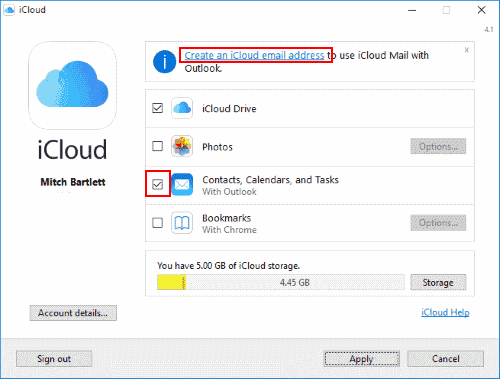
Vaši Outlookovi elementi bi se morali zdaj sinhronizirati z iCloudom, ki se sinhronizira tudi z vašo napravo iOS.
Možnost 2 - iTunes
Ta možnost vam omogoča sinhronizacijo koledarja in podatkov o stikih iz naprave z Outlookom prek iTunes. iCloud mora biti onemogočen, da ta možnost deluje.
- V iPhonu ali iPadu pojdite na »Nastavitve” > “iCloud« in se prepričajte, da ste odjavljeni iz iCloud. Možnost odjave je na dnu.
- Povežite napravo z računalnikom s kablom USB. iTunes bi se moral samodejno odpreti. Če ne, zaženite iTunes iz »Začni” > “Vse aplikacije” > “iTunes” > “iTunes“.
- Izberite ikono za svojo napravo, ki se nahaja v zgornjem levem kotu zaslona.
- V levem podoknu izberite možnost »Informacije«.
- Označite elemente, ki jih želite sinhronizirati, nato izberite, s čim želite sinhronizirati.
- “Sinhroniziraj stike z” > “Outlook“.
- “Sinhroniziraj koledarje z” > “Outlook“.
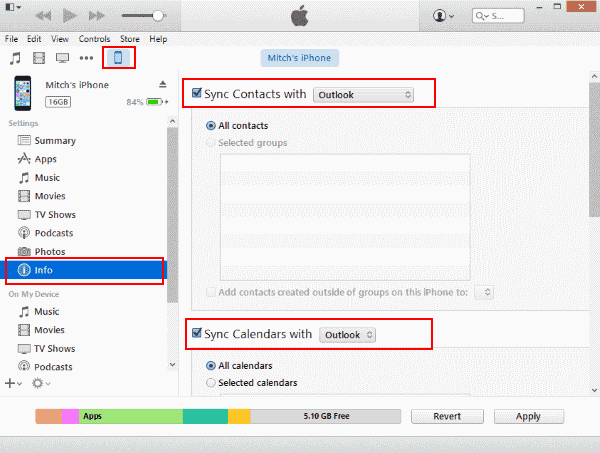
- Izberite "Sinhronizacija«, ko želite sinhronizirati podatke.
Vaš Outlookov koledar in stiki bi se morali zdaj sinhronizirati z vašim iPadom ali iPhoneom.
Možnost 3 – Outlook.com
Če se vaša različica Outlooka sinhronizira z Outlook.com (prej Hotmail), lahko uporabite to možnost. Če delate s korporativnim okoljem, se boste morda morali pri svojem IT oddelku posvetovati, ali je ta možnost na voljo.
- Na začetnem zaslonu izberite »Nastavitve“.
- Izberite "Pošta, stiki, koledarji“.
- Če je to prvič, da imate elemente nastavitve na tem območju, izberite »Outlook.com“. V nasprotnem primeru izberite "Dodaj račun” > “Outlook.com“.
- Vnesite svoje podatke Outlook.com v "E-naslov” in “Geslo” polja. Računu dajte tudi opis, s katerim ga lahko prepoznate. Primer: »Martyjev pogled«.
Možnost 4 – Zamenjava
Če želite sinhronizirati stike v okolju podjetja, ima vaše podjetje morda strežnik Exchange, s katerim lahko sinhronizirate Outlookove stike. Ta možnost je morda na voljo samo, če je vaš iPhone ali iPad povezan z vašim notranjim omrežjem podjetja.
- Na začetnem zaslonu izberite »Nastavitve“.
- Izberite "Pošta, stiki, koledars”.
- Če je to prvič, da imate elemente nastavitve na tem območju, izberite »Izmenjava“. V nasprotnem primeru izberite "Dodaj račun” > “Izmenjava“.
- Vnesite svoje podatke o Exchangeu tako, da izpolnite "E-naslov” in “Geslo” polja. Najverjetneje bo to vaš poslovni e-poštni naslov skupaj s standardnim geslom za domeno. Navedite »Opis«, ki ga lahko uporabite za identifikacijo računa.
Pogosta vprašanja
Zakaj se Outlook ne sinhronizira z iCloud?
Prepričajte se, da je »iCloud Outlook Add-in« omogočen v Outlooku. Pojdi do "mapa” > “Opcije” > “Dodatki” > “Pojdi …" in zagotovi "Dodatek iCloud Outlook« je potrjeno. Če se ne potrdi sam, je morda drug vtičnik v nasprotju z njim in ga onemogoči. Ta vtičnik boste morali najti in ga onemogočiti.
V nekaterih primerih boste morda morali svojo napravo Apple odjaviti iz iCloud in nato znova vnesti, da bo sinhronizacija ponovno delovala.